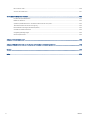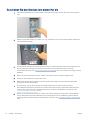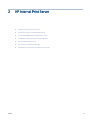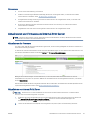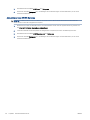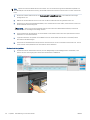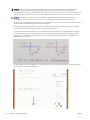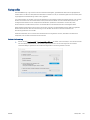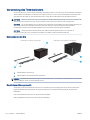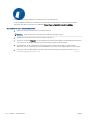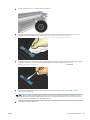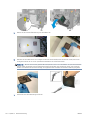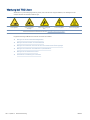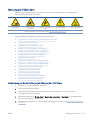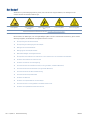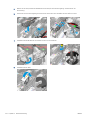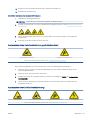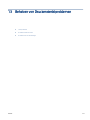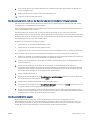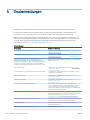HP Stitch S1000 Printer Benutzerhandbuch
- Kategorie
- Spielzeuge
- Typ
- Benutzerhandbuch

HP Stitch S1000 126-Zoll-Drucker
Benutzerhandbuch

© Copyright 2019–2021 HP Development
Company, L.P.
Ausgabe 3, 13. Januar 2021
Rechtliche Hinweise
Inhaltliche Änderungen dieses Dokuments
behalten wir uns ohne Ankündigung vor.
Für HP Produkte und Dienstleistungen gelten
ausschließlich die Bestimmungen in der
Garantieerklärung des jeweiligen Produkts bzw.
Dienstes. Aus dem vorliegenden Dokument sind
keine weiterreichenden Garantieansprüche
abzuleiten. HP haftet nicht für technische oder
redaktionelle Fehler oder Auslassungen in
diesem Dokument.
Sicherheitshinweise
Vor dem Starten des Druckers lesen und
befolgen Sie die Bedienungs- und
Sicherheitsanweisungen.
Marken
Alle Produkte und Firmennamen sind registrierte
Marken der jeweiligen Inhaber. Die Verwendung
einer Marke dient nur zu Identizierungs- und
Referenzzwecken und impliziert keine
Verbindung zwischen HP und dem
Markeninhaber oder der Produktmarke.

Inhaltsverzeichnis
1 Einführung ................................................................................................................................................................................................. 1
Willkommen Sie bei Ihrem Drucker ........................................................................................................................................ 2
Dokumentation ......................................................................................................................................................................... 2
Sicherheitsvorkehrungen ........................................................................................................................................................ 3
Hinweise zur Entsorgung ...................................................................................................................................................... 11
Allgemeine Reinigungshinweise .......................................................................................................................................... 12
Hauptkomponenten .............................................................................................................................................................. 13
Druckersoftware ..................................................................................................................................................................... 15
So schalten Sie den Drucker zum ersten Mal ein .............................................................................................................. 16
Ein- und Ausschalten des Druckers ..................................................................................................................................... 17
Transportieren des Druckers ................................................................................................................................................ 17
Druckerstatussignal ............................................................................................................................................................... 18
2 HP Internal Print Server ......................................................................................................................................................................... 19
Starten von HP Internal Print Server ................................................................................................................................... 20
Ändern der Sprache von Internal Print Server ................................................................................................................... 21
Ändern der Maßeinheiten in Internal Print Server ............................................................................................................ 21
Festlegen der Internal Print Server-Einstellungen ........................................................................................................... 21
Menüs in Internal Print Server .............................................................................................................................................. 23
Druckerstatus und Warnmeldungen ................................................................................................................................... 24
Aktualisieren von Firmware und Internal Print Server ..................................................................................................... 25
3 RIP Distributionscenter .......................................................................................................................................................................... 27
4 Integration von Druckworkows .......................................................................................................................................................... 28
Einführung in JDF ................................................................................................................................................................... 28
Arbeiten mit JDF ..................................................................................................................................................................... 28
5 Handhabung von Druckmaterial .......................................................................................................................................................... 34
Unterstützte Druckmaterialsorten ...................................................................................................................................... 35
Unterstützte Druckmaterialsorten ...................................................................................................................................... 36
Tipps zum Druckmaterial ...................................................................................................................................................... 37
Druckmaterialkongurationen ............................................................................................................................................. 38
Druckvorbereitungen ............................................................................................................................................................. 40
DEWW iii

Druckmaterialkantenhalter .................................................................................................................................................. 41
Aufbringen einer Rolle auf die Spindel ................................................................................................................................ 43
Laden einer Rolle in den Drucker ......................................................................................................................................... 45
Anzeigen von Druckmaterialinformationen ....................................................................................................................... 49
Entnehmen einer Rolle .......................................................................................................................................................... 49
Ausgabeplattenlicht ............................................................................................................................................................... 50
Druckmaterialprole .............................................................................................................................................................. 51
Exportieren mehrerer Prole ................................................................................................................................................ 51
Verwenden von neuem Druckmaterial ............................................................................................................................... 53
Erstellen eines neuen Druckmaterialprols ....................................................................................................................... 53
Bearbeiten eines Druckmaterialprols ............................................................................................................................... 54
Entfernen eines Druckmaterialprols ................................................................................................................................. 57
Online Druckmaterialverwaltung ......................................................................................................................................... 57
Einstellen der Wagenträgerposition ................................................................................................................................... 60
6 Erstellen und Verwalten von Druckaufträgen .................................................................................................................................... 62
Hinzufügen eines neuen Druckauftrags ............................................................................................................................. 63
Drehen eines Druckauftrags ................................................................................................................................................. 66
Druckwarteschlange verwalten ........................................................................................................................................... 66
Löschen eines Druckauftrags ............................................................................................................................................... 67
Bildzusammensetzung ......................................................................................................................................................... 68
7 Tintensystem .......................................................................................................................................................................................... 71
Tintensystemkomponenten ................................................................................................................................................. 72
Warten des Tintensystems ................................................................................................................................................... 74
8 Druckerkalibrierung ................................................................................................................................................................................ 92
Ausrichten der Druckköpfe ................................................................................................................................................... 93
Mögliche Schwierigkeiten bei der Druckkopfausrichtung ................................................................................................ 95
Farbkalibrierung ..................................................................................................................................................................... 97
Farbkonsistenz zwischen verschiedenen HP Stitch Druckern ......................................................................................... 99
Farbemulation von anderen Druckermodellen ................................................................................................................. 99
Farbprole ............................................................................................................................................................................. 101
Druckmaterial-Vorschubkalibrierung ............................................................................................................................... 103
Für ein Druckmaterialprol spezische Kalibrierungen ................................................................................................. 105
Nach bestimmten Ereignissen empfohlene Kalibrierungen ......................................................................................... 105
9 HP Print Care ......................................................................................................................................................................................... 106
Print Care-Diagnose ............................................................................................................................................................ 107
10 Tintenkollektor ................................................................................................................................................................................... 109
Verwendung des Tintenkollektors .................................................................................................................................... 110
Warten des Tintenkollektors .............................................................................................................................................. 117
iv DEWW

Fehlerbehebung für Tintenkollektor-aktivierte Druckmaterialien ............................................................................... 121
11 Doppelrollen-Zubehör ...................................................................................................................................................................... 122
12 Hardwarewartung .............................................................................................................................................................................. 123
Sicherheitsvorkehrungen ................................................................................................................................................... 124
Wartungsressourcen ........................................................................................................................................................... 124
Übersicht der Wartungsaufgaben und Kits ..................................................................................................................... 128
Durchführen von Wartungsarbeiten ................................................................................................................................. 131
Drucker für Wartungsarbeiten aus- und einschalten ..................................................................................................... 135
Wöchentliche Wartung ....................................................................................................................................................... 136
Wartung bei 80 Litern ......................................................................................................................................................... 146
Wartung bei 750 Litern ....................................................................................................................................................... 166
Wartung bei 1500 Litern ..................................................................................................................................................... 173
Bei Bedarf .............................................................................................................................................................................. 194
13 Beheben von Druckmaterialproblemen ......................................................................................................................................... 231
Ladeprobleme ...................................................................................................................................................................... 232
Probleme beim Drucken ..................................................................................................................................................... 234
Probleme bei der Drucklänge ............................................................................................................................................ 238
14 Probleme mit der Druckqualität ...................................................................................................................................................... 240
Allgemeine Hinweise ........................................................................................................................................................... 241
Was zu einer Beeinträchtigung der Druckqualität führen kann ................................................................................... 241
Behebung von Problemen mit der Druckqualität ........................................................................................................... 242
15 Beheben von Problemen mit Tintenbehältern und Druckköpfen .............................................................................................. 248
Tintenpatronen .................................................................................................................................................................... 249
Druckköpfe ........................................................................................................................................................................... 250
Fehler bei der Druckkopfreinigungsrolle .......................................................................................................................... 254
16 Sonstige Probleme ............................................................................................................................................................................ 256
Der Drucker startet nicht .................................................................................................................................................... 257
Der Drucker druckt nicht ..................................................................................................................................................... 257
Der Drucker kann über Internal Print Server nicht neu gestartet werden .................................................................. 257
Der Druckvorgang erscheint langsam .............................................................................................................................. 257
Anfrage zur Neuinitialisierung des Wagens ..................................................................................................................... 257
Der Drucker wird von Internal Print Server nicht erkannt ............................................................................................. 258
Print Care wird spontan neu gestartet ............................................................................................................................. 258
Farbkalibrierung schlägt fehl ............................................................................................................................................. 258
17 Wenn Sie Hilfe benötigen ................................................................................................................................................................. 259
HP Proactive Support .......................................................................................................................................................... 259
DEWW v

HP Customer Care ................................................................................................................................................................ 260
Service-Informationen ........................................................................................................................................................ 261
18 Technische Daten des Druckers ....................................................................................................................................................... 262
Funktionale Spezikationen ............................................................................................................................................... 263
Maße und Gewicht ............................................................................................................................................................... 263
Speicherspezikationen für den Internal Print Server-Computer ................................................................................ 264
Technische Daten der Stromversorgung .......................................................................................................................... 264
Druckluftanforderungen (Druckluftspindel) .................................................................................................................... 264
Umweltschutzinformationen ............................................................................................................................................. 265
Umgebungsbedingungen ................................................................................................................................................... 265
Geräuschparameter ............................................................................................................................................................ 265
Anhang A Druckermeldungen ............................................................................................................................................................... 266
Anhang B Überblick über die am häugsten auftretenden Sublimationsprobleme ..................................................................... 270
Glossar ....................................................................................................................................................................................................... 271
Index ........................................................................................................................................................................................................... 274
vi DEWW

1 Einführung
●
Willkommen Sie bei Ihrem Drucker
●
Dokumentation
●
Sicherheitsvorkehrungen
●
Hinweise zur Entsorgung
●
Allgemeine Reinigungshinweise
●
Hauptkomponenten
●
Druckersoftware
●
So schalten Sie den Drucker zum ersten Mal ein
●
Ein- und Ausschalten des Druckers
●
Transportieren des Druckers
●
Druckerstatussignal
DEWW 1

Willkommen Sie bei Ihrem Drucker
Der HP Stitch S1000 126in Drucker ist ein Farbstosublimations-Tintenstrahldrucker, der für das Drucken
hochwertiger Designs auf Papier mit einer Breite von bis zu 3,2 m ausgelegt ist. Einige wichtige Merkmale sind:
● Hohe Ausgabequalität mit tiefen Schwarztönen und kräftigen Farben, native Auösung 1200 dpi und 12
Picoliter Tropfengröße
● Laden Sie entweder Papier oder Storollen von bis zu 300 kg
● Zugängliche LED-Beleuchtung in der Druckzone und Überwachung auf einen Blick mit Statussignalen
● Lange unbeaufsichtigte Läufe mit 10-l-Patronen
● Druckt vollständig trocken und fest gewickelt, bereit für den Kalandrierprozess
● Druckt auf einer Vielzahl von Papieren (>45 g/m²) und Textilien (>90 g/m²)
● Gleichbleibende und wiederholbare Druckqualität mit den vom Benutzer ersetzbaren Druckköpfen und
dem intelligenten Düsenkompensationssystem
● Automatische Wartung zur Sicherstellung des Düsenzustands
●
Optimale Vorschubsteuerung mit dem neuen integrierten Druckmaterialvorschubsensor, der auch bei hoher
Geschwindigkeit Druckmaterial steuern kann
● Einzigartiger Drop-and-Dry-Druckzonentrockner zur Optimierung der Papiersteuerung und der
Tropfenplatzierung
● Einfach zu bedienende Farbverwaltungstools für eine verbesserte Farbanpassung und Konsistenz
● HP Print Care-Wartungsplanung und proaktive Wartungsbenachrichtigungen
● Eingangs- und Ausgangs-Streuwalze zur unbeaufsichtigten Steuerung der Papierspannung mit sehr
niedrigem Grammaturbereich
● Tintenkollektor-Kit zum zuverlässigen Bedrucken von porösen Geweben wie z. B. Fahnen
● Kompatibel mit dem Doppelrollen-Zubehör
● Integrierter intelligenter Aerosol-Absaugkanal zur Verbesserung der Druckerrobustheit
● Enthält eine Kontaktheizvorrichtung, die das Trocknen des Druckmaterials unterstützt.
Dokumentation
Die folgenden Dokumente können von http://www.hp.com/go/StitchS1000126in/manuals/ heruntergeladen
werden:
● Handbuch zur Vorbereitung des Aufstellungsorts
● Installationshandbuch
● Einführende Informationen
● Benutzerhandbuch (das vorliegende Dokument)
● Rechtliche Hinweise
● Eingeschränkte Gewährleistung
Weitere Informationen zu neuen Druckmaterialien erhalten Sie auf der Solutions-Website unter
http://www.hp.com/go/StitchS1000126in/support/. Es wurde ein neuer webbasierter Media Solutions Locator
2 Kapitel 1 Einführung DEWW

(http://www.hp.com/go/mediasolutionslocator) entwickelt, um verfügbare Druckmaterialkongurationen für
Latexdrucker zu erfassen.
Sicherheitsvorkehrungen
Lesen Sie vor der Arbeit mit dem Drucker die folgenden Sicherheits- und Betriebshinweise sorgfältig durch, damit
eine sichere Bedienung gewährleistet ist.
Sie müssen über die entsprechende technische Qualikation und die nötige Erfahrung verfügen, um sich der
Gefahren bewusst zu sein, denen Sie beim Ausführen einer Aufgabe ausgesetzt sein können, und um geeignete
Maßnahmen zu ergreifen, damit Sie Ihr Risiko und das anderer Personen minimieren.
Die Arbeiten müssen stets überwacht werden.
Allgemeine Sicherheitsrichtlinien
VORSICHT! Die durch die Druckerstatusanzeige bereitgestellten Angaben dienen nur als
Funktionsinformationen; sie beziehen sich nicht auf Sicherheitsvorkehrungen oder Sicherheitszustände.
Warnhinweise auf dem Drucker müssen bei Betrieb des Druckers immer berücksichtigt werden und haben
Vorrang vor dem Status, der von den Druckerstatusanzeigen angegeben wird.
Schalten Sie in folgenden Fällen den Drucker mit den im Stromverteiler des Gebäudes bendlichen
Abzweigkreisschutzschaltern aus, und rufen Sie den Kundendienst (siehe HP Kundendienstzentralen
auf Seite 260):
● Das Netzkabel ist beschädigt.
● Das Gehäuse für das Trocknen ist beschädigt.
● Der Drucker wurde durch einen Stoß beschädigt.
● Flüssigkeit ist in den Drucker gelangt.
● Rauch oder ein auälliger Geruch tritt aus dem Drucker aus.
● Der interne Reststromschutzschalter (Fehlerstromschutzschalter) des Druckers wurde wiederholt
ausgelöst.
● Sicherungen sind durchgebrannt.
● Der Drucker funktioniert nicht normal.
● Es liegt eine mechanische Beschädigung vor, oder das Gehäuse wurde beschädigt.
Schalten Sie in folgenden Fällen den Drucker mit den Abzweigkreisschutzschaltern aus:
● Während eines Gewitters
● Bei einem Stromausfall
Bei mit Warnschildern gekennzeichneten Bereichen müssen Sie besonders vorsichtig sein.
Stromschlaggefahr
VORSICHT! Die internen Schaltungen und das Trocknungsmodul nutzen gefährliche Spannungen, die zu
schweren Verletzungen oder zum Tod führen können.
Schalten Sie den Drucker vor der Wartung mit den im Stromverteiler des Gebäudes bendlichen
Abzweigkreisschutzschaltern aus. Der Drucker darf nur an geerdete Steckdosen angeschlossen werden.
DEWW Sicherheitsvorkehrungen 3

So vermeiden Sie das Risiko von Stromschlägen:
● Versuchen Sie nicht, das Trocknungsmodul, die Kontaktheizvorrichtung oder den Schaltschrank – außer bei
Hardware-Wartungsarbeiten – zu zerlegen. In diesem Fall sind die Anweisungen strikt zu befolgen.
● Entfernen oder önen Sie keine geschlossenen Systemabdeckungen.
● Führen Sie keine Gegenstände in die Önungen des Druckers ein.
● Testen Sie die Funktionsfähigkeit des Reststromschutzschalters RCCB jährlich (siehe die folgende
Prozedur).
HINWEIS: Eine durchgebrannte Sicherung kann auf eine Störung in den elektrischen Schaltkreisen des Systems
hinweisen. Versuchen Sie nicht, die Sicherung selbst auszutauschen, sondern rufen Sie den Kundendienst (siehe
HP Kundendienstzentralen auf Seite 260).
Überprüfen der Funktionsfähigkeit der Reststromschutzschalter (RCCBs)
Entsprechend den Standardempfehlungen sollte der Reststromschutzschalter einmal im Jahr getestet werden.
Gehen Sie wie folgt vor:
1. Schalten Sie den integrierten Computer mit der Schaltäche Herunterfahren des Internal Print Servers aus
(oder wählen Sie in Print Care Drucker-Tools > Energieoptionen > Herunterfahren). Schalten Sie den Drucker
nicht über den Netzschalter oder die Schutzschalter aus.
ACHTUNG: Das Herunterfahren nimmt einige Zeit in Anspruch. Warten Sie, bis die grüne Betriebsanzeige
nicht mehr leuchtet, bevor Sie Ihre Arbeit fortsetzen.
2. Testen Sie die Funktion des Reststromschutzschalters bei ausgeschaltetem Drucker durch Drücken der
Testtaste.
● Wenn der Reststromschutzschalter durch Drücken der Testtaste nicht ausgelöst wird, deutet dies auf
eine fehlerhafte Komponente hin. Der Reststromschutzschalter muss aus Sicherheitsgründen ersetzt
werden. Wenden Sie sich zum Austausch des Reststromschutzschalters an Ihren Kundendienst.
● Ein Auslösen des Reststromschutzschalters weist darauf hin, dass er ordnungsgemäß funktioniert.
Setzen Sie den Reststromschutzschalter auf seinen normalen Einschaltzustand zurück.
Verbrennungsgefahr
Das Trocknungssystem und die Kontaktheizvorrichtung des Druckers arbeiten mit hohen Temperaturen und
können bei Berührung Verbrennungen verursachen. LED-Array-Träger, Schaft und Gehäuse werden heiß. Treen
Sie die folgenden Vorkehrungen, um Verbrennungen zu vermeiden:
● Berühren Sie die Kontaktheizvorrichtung während des Druckerbetriebs nicht. Lassen Sie die
Kontaktheizvorrichtung abkühlen, bevor Sie den Dunstabzugskanal/die Ausgabeabdeckung önen.
● Seien Sie besonders vorsichtig, wenn Sie in den Druckmaterialpfad greifen.
● Bei mit Warnschildern gekennzeichneten Bereichen müssen Sie besonders vorsichtig sein.
● Legen Sie keine Gegenstände auf LED-Array-Träger, Schaft und Gehäuse.
● Nehmen Sie keine Änderungen am LED-Array-Träger, Schaft oder Gehäuse vor.
● Lassen Sie den Drucker abkühlen, bevor Sie Wartungsarbeiten durchführen.
Brandgefahr
Das Trocknungssystem und die Kontaktheizvorrichtung des Druckers arbeiten mit hohen Temperaturen. Wenn
der interne Reststromschutzschalter (Fehlerstromschutzschalter) des Druckers wiederholt ausgelöst wird, rufen
Sie Ihren Support-Vertreter.
4 Kapitel 1 Einführung DEWW

Treen Sie die folgenden Vorkehrungen, um Brände zu vermeiden:
● Betreiben Sie den Drucker ausschließlich mit der auf dem Typenschild angegebenen Netzspannung.
● Schließen Sie jedes Netzkabel gemäß den Informationen im Handbuch zur Vorbereitung des
Aufstellungsorts an einen eigenen, mit einem Abzweigkreisschutzschalter gesicherten Stromkreis an.
● Führen Sie keine Gegenstände in die Önungen des Druckers ein.
● Achten Sie darauf, dass keine Flüssigkeit auf den Drucker gelangt. Stellen Sie nach der Reinigung sicher,
dass alle Komponenten trocken sind, bevor Sie den Drucker erneut einsetzen.
● Verwenden Sie keine Sprühdosen mit entzündlichen Gasen innerhalb und in der Nähe des Druckers.
Betreiben Sie den Drucker nicht in einem explosionsgefährdeten Bereich.
● Decken Sie die Önungen des Druckers nicht ab.
● Nehmen Sie auf keinen Fall Änderungen am Trocknungsmodul, der Kontaktheizvorrichtung oder dem
Schaltschrank vor.
● Stellen Sie sicher, dass die vom Hersteller empfohlene Betriebstemperatur des Druckmaterials nicht
überschritten wird. Wenden Sie sich an den Hersteller, wenn diese Informationen nicht verfügbar sind.
Verwenden Sie kein Druckmaterial, das nicht für Betriebstemperaturen über 125°C ausgelegt ist.
● Laden Sie kein Druckmaterial mit einer Selbstentzündungstemperatur von unter 250 °C (siehe folgender
Hinweis). Es dürfen sich keine Zündquellen in der Nähe des Druckmaterials benden.
HINWEIS: Das Prüfverfahren basiert auf EN ISO 6942:2002, Beurteilung von Materialien und
Materialkombinationen, die einer Hitze-Strahlungsquelle ausgesetzt sind, Verfahren B. Prüfbedingungen
zur Ermittlung der Temperatur, bei der sich das Druckmaterial entzündet (Flamme oder Glühen):
Wärmestromdichte: 30 kW/m², Kupferkalorimeter, Thermoelement vom Typ K.
● Um sicherzustellen, dass der Drucker wie vorgesehen sicher arbeitet, sind eine richtige Wartung und
Original HP Verbrauchsmaterialien erforderlich. Die Verwendung von Nicht-HP Verbrauchsmaterialien
(Schaumstoe, Filter, Druckkopf-Reinigungsrolle und Tinten) kann eine Feuergefahr darstellen.
LED-Array-Träger, Schaft und Gehäuse werden heiß. Treen Sie die folgenden Vorkehrungen, um Brände zu
vermeiden:
● Bei mit Warnschildern gekennzeichneten Bereichen müssen Sie besonders vorsichtig sein.
● Legen Sie keine Gegenstände auf LED-Array-Träger, Schaft und Gehäuse.
● Achten Sie darauf, dass keine Flüssigkeit auf das Zubehör gelangt. Stellen Sie nach der Reinigung sicher,
dass alle Komponenten trocken sind, bevor Sie den Drucker einsetzen.
● Nehmen Sie keine Änderungen am LED-Array-Träger, Schaft oder Gehäuse vor.
Gefährdung durch mechanische Teile
Der Drucker verfügt über bewegliche Teile, die zu Verletzungen führen können. Um Verletzungen zu vermeiden,
treen Sie die folgenden Vorkehrungen, wenn Sie in der Nähe des Druckers arbeiten:
● Halten Sie Ihre Kleidung und Ihren Körper von den beweglichen Teilen des Druckers fern.
● Tragen Sie keine Hals- und Armbänder oder andere herabhängende Schmuck- oder Kleidungsstücke.
● Langes Haar sollte zurückgebunden werden, damit es nicht in den Drucker geraten kann.
● Achten Sie darauf, dass Ihre Ärmel oder Handschuhe nicht in die beweglichen Teile des Druckers gelangen.
● Halten Sie sich nicht in der Nähe von Lüftern auf. Durch Behinderung des Luftstroms kann die Druckqualität
beeinträchtigt werden. Außerdem stellen rotierende Lüfter eine Verletzungsgefahr dar.
DEWW Sicherheitsvorkehrungen 5

● Berühren Sie während des Druckens auf keinen Fall in Bewegung bendliche Zahnräder oder Walzen bzw.
Rollen.
● Betreiben Sie den Drucker nicht unter Umgehung der Abdeckungen.
● Seien Sie vorsichtig bei Verwendung der Druckluftpistole. Wenn diese für die Reinigung verwendet wird,
stellen Sie sicher, dass sie gemäß den lokalen Vorschriften verwendet wird, da möglicherweise zusätzliche
Sicherheitsvorschriften Anwendung nden.
● Seien Sie vorsichtig bei der Handhabung des Dunstabzugskanals/der Ausgangsabdeckung.: Es besteht die
Gefahr, dass Sie Ihre Finger einklemmen. Wenn Sie sie önen oder schließen müssen, fassen Sie sie nur in
der Mitte an, halten sie fest und bewegen sie langsam.
VORSICHT! Seien Sie beim Önen des Ladetischs vorsichtig und lassen Sie diesen niemals unbeaufsichtigt,
wenn sich beide Riegel in der geöneten Position benden. Er kann sich versehentlich önen und zu schweren
Verletzungen führen. Überprüfen Sie immer, ob beide Verriegelungen richtig geschlossen sind.
VORSICHT! Bei der Installation des Tintenkollektors sind unbedingt Schutzhandschuhe (PPE) zu verwenden.
Gefahr durch Lichtstrahlen
Von der Beleuchtung des Druckbereichs wird Lichtstrahlung abgegeben. Diese Beleuchtung erfüllt die
Anforderungen von der Befreiungsgruppe laut IEC 62471:2006: Fotobiologische Sicherheit von Lampen und
Lampensystemen. Es wird jedoch empfohlen, nicht direkt in die Lampen zu schauen, wenn diese leuchten.
Verändern Sie das Modul nicht.
Schalldruckpegel
Die nach ISO 11202 gemessenen Betriebsgeräusche an Zuschauerpositionen dürfen 70 dB(A) Schalldruckpegel
nicht überschreiten.
Gefahr durch Chemikalien
Weitere Informationen nden Sie in den unter http://www.hp.com/go/msds verfügbaren
Sicherheitsdatenblättern zur Identizierung der chemischen Bestandteile Ihrer Verbrauchsmaterialien (Material
und Agenten). Es muss für ausreichende Belüftung gesorgt sein, um sicherzustellen, dass eine mögliche
Exposition über die Luft mit diesen Substanzen ausreichend kontrolliert wird. Wenden Sie sich an Ihren für
Klimatisierung oder Umweltschutz und Arbeitsplatzsicherheit zuständigen Spezialisten, um sich über geeignete
Maßnahmen für Ihren Standort zu informieren.
Ausführliche Informationen erhalten Sie im Handbuch zur Vorbereitung des Aufstellungsorts in den Abschnitten
„Belüftung“, „Entlüftungsspezikationen“ und „Klimatisierung“, erhältlich unter: http://www.hp.com/go/
StitchS1000126in/manuals.
Gefahr durch schwere Druckmaterialrollen
Gehen Sie beim Umgang mit schweren Druckmaterialrollen besonders vorsichtig vor, um Verletzungen zu
vermeiden:
● Schweres Druckmaterial auf Rollen muss immer von zwei Personen gehandhabt werden. Die schweren
Rollen können zu einer starken Belastung des Rückens und zu Verletzungen führen.
● Heben Sie Druckmaterialrollen immer mit einem Gabelstapler oder Hubwagen. Der Drucker wurde so
konzipiert, dass er mit vielen dieser Geräte kompatibel ist.
● Tragen Sie immer persönliche Schutzausrüstung, einschließlich Sicherheitsschuhe und Handschuhe.
Umgang mit Tinte
HP empehlt, die Komponenten des Tintensystems nur mit Handschuhen anzufassen.
6 Kapitel 1 Einführung DEWW

Belüftung
Eine Frischluftbelüftung ist erforderlich, um geeignete Werte aufrechtzuerhalten. Die Belüftung muss den
geltenden Richtlinien und Vorschriften für Umweltschutz und Sicherheit am Arbeitsplatz entsprechen. Für einige
Anwendungen ist auch eine lokale Entlüftung erforderlich. Bitte beachten Sie die Vorgaben zur Belüftung und zur
örtlichen Entlüftung, die im Handbuch zur Vorbereitung des Aufstellungsorts deniert sind.
HINWEIS: Der Luftstrom der Belüftungsanlagen darf nicht direkt auf den Drucker gerichtet sein.
Klimatisierung
Zusätzlich zur Frischluftzufuhr zur Vermeidung von Gesundheitsgefahren sollte auch die Einhaltung der
Umgebungswerte am Arbeitsplatz in Betracht gezogen werden, indem die klimatischen Betriebsbedingungen
gewährleistet werden, die in diesem Dokument (siehe Umgebungsbedingungen auf Seite 265) angegeben sind,
um Bedienerbeschwerden und Fehlfunktionen der Geräte zu verhindern. Bei der Verwendung einer Klimaanlage
im Arbeitsbereich muss berücksichtigt werden, dass die Geräte Hitze erzeugen. Die Verlustleistung des
Druckers beträgt in der Regel 9,0 kW.
Die Klimaanlage muss den geltenden Richtlinien und Vorschriften für Umweltschutz und Sicherheit am
Arbeitsplatz entsprechen.
HINWEIS: Der Luftstrom von Klimaanlagen darf nicht direkt auf den Drucker gerichtet sein.
Verwendung von Werkzeug und Schlüsseln
● Benutzer: Tägliche auszuführende Aufgaben, einschließlich Druckereinstellungen, Drucken, Einlegen von
Druckmaterial, Austausch von Farbbehältern und tägliche Überprüfungen: Kein Werkzeug oder
Wartungsschlüssel erforderlich.
● Wartungspersonal: Hardware-Wartungsaufgaben und Austausch von Druckköpfen, Filtern,
Tintenabfallbehältern, Schaumstoen und Druckkopf-Reinigungsrolle: Wartungsschlüssel und
Flachschraubendreher erforderlich.
● Servicetechniker: Reparatur- oder Wartungsarbeiten, Ausführen von Diagnosen und Fehlerbehebung:
Wartungsschlüssel, Schlüssel für den Schaltschrank, Netzschalterschlüssel, Schlüssel für den internen
Druckserver und Torx-Schraubendrehersatz erforderlich.
Wartungsschlüssel Schaltschrankschlüssel Schlüssel für Netzschalter
Schlüssel für Internal Print Server Torx-Schraubendreher-Satz
DEWW Sicherheitsvorkehrungen 7

HINWEIS: Während der Installation des Druckers wird das dafür zuständige Personal geschult, um den sicheren
Betrieb und eine ordnungsgemäße Wartung des Druckers zu gewährleisten. Die Verwendung des Druckers ohne
diese Schulung ist nicht erlaubt.
HINWEIS: Nachdem Sie eine Klappe mit dem Wartungsschlüssel geönet haben, müssen Sie sie wieder
abschließen und den Schlüssel an einem sicheren Ort hinterlegen.
Warn- und Vorsichtshinweise
Die folgenden Symbole werden in diesem Handbuch verwendet, um die sachgemäße Verwendung des Druckers
zu gewährleisten und um Beschädigungen oder Verletzungen zu vermeiden. Befolgen Sie unbedingt die
Anweisungen, die mit diesen Symbolen gekennzeichnet sind.
VORSICHT! Mit diesem Symbol werden Anweisungen gekennzeichnet, deren Nichtbeachtung zu schweren
Verletzungen oder zum Tod führen kann.
ACHTUNG: Mit diesem Symbol werden Anweisungen gekennzeichnet, deren Nichtbeachtung zu Schäden am
Drucker oder zu geringfügigen Verletzungen führen kann.
Warnschilder
Etikett Beschreibung
Auf dem Schaltschrank.
Stromschlaggefahr
Heizmodule arbeiten mit gefährlicher Spannung. Trennen Sie das
Gerät vor Servicearbeiten unbedingt von der Stromquelle.
Vorsicht Zweipolig. Neutralsicherung. Lassen Sie Service- oder
Wartungsarbeiten von einem qualizierten Servicetechniker
durchführen.
Selbst nach dem Ansprechen der Sicherung können weiterhin Teile
des Druckers unter Spannung stehen und zu einem Stromschlag
führen. Schalten Sie den Drucker vor der Wartung mit den beiden im
Stromverteiler des Gebäudes bendlichen
Abzweigkreisschutzschaltern aus.
Warnung
Hoher Ableitstrom. Leckstrom über 3,5 mA möglich. Erdung vor
Anschluss des Netzstroms erforderlich. Geräte nur an geerdetes
Stromnetz anschließen.
Bevor Sie den Drucker an das Stromnetz anschließen, lesen Sie die
Installationsanweisungen. Vergewissern Sie sich, dass die
Eingangsspannung im Nennspannungsbereich des Druckers liegt.
Der Drucker benötigt bis zu zwei eigene Stromkreise, die jeweils
gemäß den Anforderungen zur Vorbereitung des Aufstellungsorts
mit einem Abzweigkreisschutzschalter gesichert sind.
Vor dem Starten des Druckers lesen und befolgen Sie die
Bedienungs- und Sicherheitsanweisungen.
Auf jeder Seite des Druckmaterialpfads, in der Nähe des
PPS-Zahnrads
Quetschgefahr. Berühren Sie auf keinen Fall das PPS-Zahnrad,
während sich dieses bewegt. Nach dem Laden von Druckmaterial
wird der Druckwagen in die normale Position abgesenkt und könnte
Ihre Hand oder dort bendliche Gegenstände einklemmen.
8 Kapitel 1 Einführung DEWW

Etikett Beschreibung
Auf jeder Seite des Druckmaterialpfads, in der Nähe des
PPS-Zahnrads
Quetschgefahr für die Finger. Berühren Sie auf keinen Fall
Zahnräder, während sich diese bewegen. Ihre Hände können
zwischen den Zahnrädern eingeklemmt werden.
Innen am Druckmaterialpfad, auf der Druckkopf-Reinigungsrolle
(Abstreifbahn) und auf dem Dunstabzugskanal/der
Ausgangsabdeckung; nur für Wartungspersonal/Servicetechniker
Gefahr durch bewegliche Teile. Halten Sie sich vom beweglichen
Druckkopfwagen fern. Der Druckkopfwagen wird während des
Druckens über dem Druckmaterial hin- und hergefahren.
Bendet sich auf dem Dunstabzugskanal/der Ausgangsabdeckung
Verbrennungsgefahr.
Berühren Sie nicht die Innengehäuse der Kontaktheizvorrichtung
und Gehäuse, wenn Sie auf den Medienweg zugreifen
Auf der Tintenabfallasche und der Abstreifbahn
Tragen Sie bei der Arbeit mit Tintenpatronen,
Druckkopfreinigungsbehältern und Abfalltintenpatronen
Handschuhe.
Innen, an Heizmodulen und Schaltschränken; nur für
Wartungspersonal/Servicetechniker
Stromschlaggefahr: Trennen Sie den Drucker vor der Durchführung
von Wartungsarbeiten vom Stromnetz. Heizmodule und
Schaltschränke arbeiten mit gefährlicher Spannung.
DEWW Sicherheitsvorkehrungen 9

Etikett Beschreibung
Bendet sich innen, in der Nähe der Sauggebläseügel und des
Trockner-PCA-Lüfters; nur für Wartungspersonal/Servicetechniker
Gefahr durch bewegliche Teile. Halten Sie sich von beweglichen
Gebläseügeln fern. Innen, in der Nähe der Sauggebläseügel und
des Trockner-PCA-Lüfters.
Auf dem hinteren Bereich der Ausgangsabdeckung, unter den
Scharnieren
Gefahr von Schnittverletzungen! Achten Sie beim Schließen der
Wagenabdeckung auf die Finger.
Kennzeichnet die Schutzerdungsklemme für qualizierte Elektriker
sowie die Potentialausgleichsklemmen für Wartungspersonal/
Servicetechniker. Erdung vor Anschluss des Netzstroms
erforderlich.
Kennzeichnet die Schutzerdungsklemme für qualizierte Elektriker
sowie die Potentialausgleichsklemmen für Wartungspersonal/
Servicetechniker. Erdung vor Anschluss des Netzstroms
erforderlich.
Identiziert das Kurzschluss-Ausschaltvermögen der integrierten
zusätzlichen Schutzschalter im Drucker neben dem
Netzeingabeterminal, nur für qualizierte Elektriker und
Wartungspersonal/Servicetechniker. Erdung vor Anschluss des
Netzstroms erforderlich.
Notaustasten
An der Außenseite des Druckers benden sich vier Notausschalter. Drücken Sie im Notfall einen dieser Schalter.
Der Druckvorgang wird sofort abgebrochen. Danach wird eine Systemfehlermeldung angezeigt, und die Lüfter
drehen sich mit maximaler Geschwindigkeit. Entriegeln Sie alle Notausschalter, bevor Sie den Drucker wieder in
Betrieb nehmen.
10 Kapitel 1 Einführung DEWW

Zwei Not-Aus-Tasten an der Vorderseite
Zwei Not-Aus-Tasten an der Rückseite
Aus Sicherheitsgründen ist ein Zugang zur Druckzone während des Druckvorgangs nicht erlaubt. Die
Stromversorgung des Wagens sowie des Trocknungsmoduls wird deshalb getrennt, wenn das Fenster oder der
Ladetisch geönet wird. Der Druckvorgang wird abgebrochen, und ein Systemfehler kann angezeigt werden.
Hinweise zur Entsorgung
HP bietet viele kostenlose und bequeme Möglichkeiten, Ihr gebrauchtes Original HP Verbrauchsmaterial für
Tintensystem zu recyceln. HP bietet zusätzlich ein kostenloses Programm für Geschäftskunden für die Rückgabe
von Schildern, die mit ausgewählten recycelbaren HP Großformat-Druckmaterialien gedruckt wurden. Weitere
Informationen zu diesen HP-Programmen nden Sie unter http://www.hp.com/recycle.
Die folgenden Elemente für den Drucker können durch das HP Programm für Verbrauchsmaterial recycelt
werden:
● Druckköpfe für die HP 618 Stitch S-Serie
HP 638 10-l-Farbstosublimationstintenpatronen für den HP Stitch S1000 Drucker sollten entsprechend den
Anweisungen auf der Verpackung der Patrone entsorgt werden. Der Tintenbeutel sollte entfernt und gemäß den
nationalen, regionalen und örtlichen Anforderungen entsorgt werden. Die anderen Tintenpatronenteile
(Kunststohalterung und Verpackungskarton) können über allgemein verfügbare Recyclingprogramme recycelt
werden.
Entsorgen Sie die folgenden Elemente gemäß den nationalen, regionalen und örtlichen Anforderungen:
● Aerosollter
● Linker Tintenauangbehälter
● Tintenkollektor
● Druckkopfreinigungsrolle
DEWW Hinweise zur Entsorgung 11

● Abfallasche
● Absauganlagenlter
Carbonlter für Dunstabzug
Um eine angenehmere Arbeitsumgebung zu schaen, enthält dieses Produkt einen Carbonlter mit der PN
1D3A8-80029, der nach einer bestimmten Zeit ersetzt werden sollte, um eine optimale Leistung zu erhalten.
Weitere Informationen nden Sie im Produkthandbuch. Am Ende der Lebensdauer ist der Filter mit den vom
Tintensystem erzeugten Dämpfen imprägniert. Die Entsorgung des Filters muss gemäß den örtlichen Gesetzen
und Vorschriften erfolgen.
Zur korrekten Entsorgung nden Sie nützliche Informationen im Sicherheitsdatenblatt (SDB) der Tinte unter:
http://www.hp.com/go/msds
Allgemeine Reinigungshinweise
Für die allgemeine Reinigung wird ein fusselfreies, mit destilliertem Wasser befeuchtetes Tuch empfohlen.
Lassen Sie das gereinigte Teil trocknen, oder trocknen Sie es mit einem trockenen Tuch.
Sprühen Sie auf keinen Fall die Reinigungsüssigkeit direkt in das HP Gerät, sondern nur auf das für das Reinigen
bestimmte Tuch.
Um hartnäckigen Schmutz oder Flecken zu entfernen, befeuchten Sie ein weiches Tuch mit Wasser und einem
neutralen Reinigungsmittel oder einem universellen Industriereiniger (z. B. Simple Green Industriereiniger).
Entfernen Sie jeglichen verbleibenden Seifenschaum mit einem trockenen Tuch.
Für Glasächen wird empfohlen, ein weiches, fusselfreies Tuch zu verwenden, das leicht mit einem nicht
scheuernden Glasreiniger oder einem Universalglasreiniger (z. B. Simple Green Industriereiniger) befeuchtet ist.
Entfernen Sie den restlichen Seifenschaum mit einem fusselfreien, mit destilliertem Wasser angefeuchteten
Tuch und trocknen Sie das Vorlagenglas mit einem trockenen Tuch, um Fleckenbildung zu vermeiden.
ACHTUNG: Verwenden Sie keine scharfen Reinigungsmittel wie Aceton, Benzol, Natriumhydroxid oder
Kohlensto-Tetrachlorid für das Vorlagenglas, um es nicht zu beschädigen. Bringen Sie keine Flüssigkeit direkt
auf das Vorlagenglas auf, da diese unter das Vorlagenglas gelangen und das Gerät beschädigen kann.
Verwenden Sie vorzugsweise eine Druckluftdose, um den Staub von den Belüftungsschlitzen zu entfernen.
ACHTUNG: Verwenden Sie keine wasserbasierten Reinigungsmittel auf Teilen mit elektrischen Kontakten, da
dies die elektrischen Stromkreise beschädigen kann.
ACHTUNG: Verwenden Sie kein Wachs, Alkohol, Benzol, Verdünner, Reiniger auf Ammoniakbasis oder andere
chemische Reinigungsmittel, um Schäden am Produkt oder an der Umwelt zu vermeiden.
HINWEIS: An manchen Standorten ist der Einsatz von Reinigungsmitteln geregelt. Stellen Sie sicher, dass Ihr
Reinigungsmitte die Bundes-, Landes- und örtlichen Vorschriften einhält.
12 Kapitel 1 Einführung DEWW

Hauptkomponenten
Die folgenden Abbildungen zeigen die Hauptkomponenten des Druckers.
Vorderansicht
1. Tintenpatronen
2. Not-Aus-Tasten
3. Vorderes Fenster für den Zugang zur Druckzone
4. Integrierter Computer
5. Wagenabdeckung
6. Druckerstatussignal
7. Schaltschrank
8. Stromschalter, Anzeigen und Schutzschalter
9. Klappe für Druckkopfreinigungsrolle
10. Druckmaterialausgangsspindel
11. Dunstabsaugkanal/Ausgabeabdeckung
12. Streuwalze
13. Aerosolabscheider
14. Auslass des Aerosolabscheiders
15. Kontaktheizvorrichtung
16. Dampfentfernungsrohr
DEWW Hauptkomponenten 13

Rückansicht
1. Not-Aus-Tasten
2. Ladetisch-Verriegelungen, auf jeder Seite eine
3. Ladetisch
4. Antriebswalze
5. Druckmaterialeingangsspindel
6. Streuwalze
14 Kapitel 1 Einführung DEWW
Seite wird geladen ...
Seite wird geladen ...
Seite wird geladen ...
Seite wird geladen ...
Seite wird geladen ...
Seite wird geladen ...
Seite wird geladen ...
Seite wird geladen ...
Seite wird geladen ...
Seite wird geladen ...
Seite wird geladen ...
Seite wird geladen ...
Seite wird geladen ...
Seite wird geladen ...
Seite wird geladen ...
Seite wird geladen ...
Seite wird geladen ...
Seite wird geladen ...
Seite wird geladen ...
Seite wird geladen ...
Seite wird geladen ...
Seite wird geladen ...
Seite wird geladen ...
Seite wird geladen ...
Seite wird geladen ...
Seite wird geladen ...
Seite wird geladen ...
Seite wird geladen ...
Seite wird geladen ...
Seite wird geladen ...
Seite wird geladen ...
Seite wird geladen ...
Seite wird geladen ...
Seite wird geladen ...
Seite wird geladen ...
Seite wird geladen ...
Seite wird geladen ...
Seite wird geladen ...
Seite wird geladen ...
Seite wird geladen ...
Seite wird geladen ...
Seite wird geladen ...
Seite wird geladen ...
Seite wird geladen ...
Seite wird geladen ...
Seite wird geladen ...
Seite wird geladen ...
Seite wird geladen ...
Seite wird geladen ...
Seite wird geladen ...
Seite wird geladen ...
Seite wird geladen ...
Seite wird geladen ...
Seite wird geladen ...
Seite wird geladen ...
Seite wird geladen ...
Seite wird geladen ...
Seite wird geladen ...
Seite wird geladen ...
Seite wird geladen ...
Seite wird geladen ...
Seite wird geladen ...
Seite wird geladen ...
Seite wird geladen ...
Seite wird geladen ...
Seite wird geladen ...
Seite wird geladen ...
Seite wird geladen ...
Seite wird geladen ...
Seite wird geladen ...
Seite wird geladen ...
Seite wird geladen ...
Seite wird geladen ...
Seite wird geladen ...
Seite wird geladen ...
Seite wird geladen ...
Seite wird geladen ...
Seite wird geladen ...
Seite wird geladen ...
Seite wird geladen ...
Seite wird geladen ...
Seite wird geladen ...
Seite wird geladen ...
Seite wird geladen ...
Seite wird geladen ...
Seite wird geladen ...
Seite wird geladen ...
Seite wird geladen ...
Seite wird geladen ...
Seite wird geladen ...
Seite wird geladen ...
Seite wird geladen ...
Seite wird geladen ...
Seite wird geladen ...
Seite wird geladen ...
Seite wird geladen ...
Seite wird geladen ...
Seite wird geladen ...
Seite wird geladen ...
Seite wird geladen ...
Seite wird geladen ...
Seite wird geladen ...
Seite wird geladen ...
Seite wird geladen ...
Seite wird geladen ...
Seite wird geladen ...
Seite wird geladen ...
Seite wird geladen ...
Seite wird geladen ...
Seite wird geladen ...
Seite wird geladen ...
Seite wird geladen ...
Seite wird geladen ...
Seite wird geladen ...
Seite wird geladen ...
Seite wird geladen ...
Seite wird geladen ...
Seite wird geladen ...
Seite wird geladen ...
Seite wird geladen ...
Seite wird geladen ...
Seite wird geladen ...
Seite wird geladen ...
Seite wird geladen ...
Seite wird geladen ...
Seite wird geladen ...
Seite wird geladen ...
Seite wird geladen ...
Seite wird geladen ...
Seite wird geladen ...
Seite wird geladen ...
Seite wird geladen ...
Seite wird geladen ...
Seite wird geladen ...
Seite wird geladen ...
Seite wird geladen ...
Seite wird geladen ...
Seite wird geladen ...
Seite wird geladen ...
Seite wird geladen ...
Seite wird geladen ...
Seite wird geladen ...
Seite wird geladen ...
Seite wird geladen ...
Seite wird geladen ...
Seite wird geladen ...
Seite wird geladen ...
Seite wird geladen ...
Seite wird geladen ...
Seite wird geladen ...
Seite wird geladen ...
Seite wird geladen ...
Seite wird geladen ...
Seite wird geladen ...
Seite wird geladen ...
Seite wird geladen ...
Seite wird geladen ...
Seite wird geladen ...
Seite wird geladen ...
Seite wird geladen ...
Seite wird geladen ...
Seite wird geladen ...
Seite wird geladen ...
Seite wird geladen ...
Seite wird geladen ...
Seite wird geladen ...
Seite wird geladen ...
Seite wird geladen ...
Seite wird geladen ...
Seite wird geladen ...
Seite wird geladen ...
Seite wird geladen ...
Seite wird geladen ...
Seite wird geladen ...
Seite wird geladen ...
Seite wird geladen ...
Seite wird geladen ...
Seite wird geladen ...
Seite wird geladen ...
Seite wird geladen ...
Seite wird geladen ...
Seite wird geladen ...
Seite wird geladen ...
Seite wird geladen ...
Seite wird geladen ...
Seite wird geladen ...
Seite wird geladen ...
Seite wird geladen ...
Seite wird geladen ...
Seite wird geladen ...
Seite wird geladen ...
Seite wird geladen ...
Seite wird geladen ...
Seite wird geladen ...
Seite wird geladen ...
Seite wird geladen ...
Seite wird geladen ...
Seite wird geladen ...
Seite wird geladen ...
Seite wird geladen ...
Seite wird geladen ...
Seite wird geladen ...
Seite wird geladen ...
Seite wird geladen ...
Seite wird geladen ...
Seite wird geladen ...
Seite wird geladen ...
Seite wird geladen ...
Seite wird geladen ...
Seite wird geladen ...
Seite wird geladen ...
Seite wird geladen ...
Seite wird geladen ...
Seite wird geladen ...
Seite wird geladen ...
Seite wird geladen ...
Seite wird geladen ...
Seite wird geladen ...
Seite wird geladen ...
Seite wird geladen ...
Seite wird geladen ...
Seite wird geladen ...
Seite wird geladen ...
Seite wird geladen ...
Seite wird geladen ...
Seite wird geladen ...
Seite wird geladen ...
Seite wird geladen ...
Seite wird geladen ...
Seite wird geladen ...
Seite wird geladen ...
Seite wird geladen ...
Seite wird geladen ...
Seite wird geladen ...
Seite wird geladen ...
Seite wird geladen ...
Seite wird geladen ...
Seite wird geladen ...
Seite wird geladen ...
Seite wird geladen ...
Seite wird geladen ...
Seite wird geladen ...
Seite wird geladen ...
Seite wird geladen ...
Seite wird geladen ...
Seite wird geladen ...
Seite wird geladen ...
Seite wird geladen ...
Seite wird geladen ...
Seite wird geladen ...
Seite wird geladen ...
Seite wird geladen ...
Seite wird geladen ...
Seite wird geladen ...
Seite wird geladen ...
Seite wird geladen ...
Seite wird geladen ...
Seite wird geladen ...
Seite wird geladen ...
Seite wird geladen ...
Seite wird geladen ...
Seite wird geladen ...
-
 1
1
-
 2
2
-
 3
3
-
 4
4
-
 5
5
-
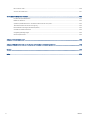 6
6
-
 7
7
-
 8
8
-
 9
9
-
 10
10
-
 11
11
-
 12
12
-
 13
13
-
 14
14
-
 15
15
-
 16
16
-
 17
17
-
 18
18
-
 19
19
-
 20
20
-
 21
21
-
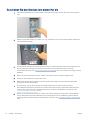 22
22
-
 23
23
-
 24
24
-
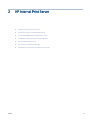 25
25
-
 26
26
-
 27
27
-
 28
28
-
 29
29
-
 30
30
-
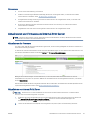 31
31
-
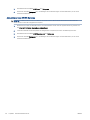 32
32
-
 33
33
-
 34
34
-
 35
35
-
 36
36
-
 37
37
-
 38
38
-
 39
39
-
 40
40
-
 41
41
-
 42
42
-
 43
43
-
 44
44
-
 45
45
-
 46
46
-
 47
47
-
 48
48
-
 49
49
-
 50
50
-
 51
51
-
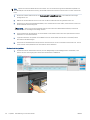 52
52
-
 53
53
-
 54
54
-
 55
55
-
 56
56
-
 57
57
-
 58
58
-
 59
59
-
 60
60
-
 61
61
-
 62
62
-
 63
63
-
 64
64
-
 65
65
-
 66
66
-
 67
67
-
 68
68
-
 69
69
-
 70
70
-
 71
71
-
 72
72
-
 73
73
-
 74
74
-
 75
75
-
 76
76
-
 77
77
-
 78
78
-
 79
79
-
 80
80
-
 81
81
-
 82
82
-
 83
83
-
 84
84
-
 85
85
-
 86
86
-
 87
87
-
 88
88
-
 89
89
-
 90
90
-
 91
91
-
 92
92
-
 93
93
-
 94
94
-
 95
95
-
 96
96
-
 97
97
-
 98
98
-
 99
99
-
 100
100
-
 101
101
-
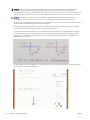 102
102
-
 103
103
-
 104
104
-
 105
105
-
 106
106
-
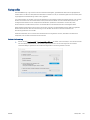 107
107
-
 108
108
-
 109
109
-
 110
110
-
 111
111
-
 112
112
-
 113
113
-
 114
114
-
 115
115
-
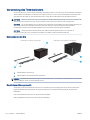 116
116
-
 117
117
-
 118
118
-
 119
119
-
 120
120
-
 121
121
-
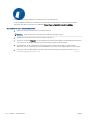 122
122
-
 123
123
-
 124
124
-
 125
125
-
 126
126
-
 127
127
-
 128
128
-
 129
129
-
 130
130
-
 131
131
-
 132
132
-
 133
133
-
 134
134
-
 135
135
-
 136
136
-
 137
137
-
 138
138
-
 139
139
-
 140
140
-
 141
141
-
 142
142
-
 143
143
-
 144
144
-
 145
145
-
 146
146
-
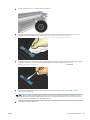 147
147
-
 148
148
-
 149
149
-
 150
150
-
 151
151
-
 152
152
-
 153
153
-
 154
154
-
 155
155
-
 156
156
-
 157
157
-
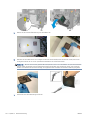 158
158
-
 159
159
-
 160
160
-
 161
161
-
 162
162
-
 163
163
-
 164
164
-
 165
165
-
 166
166
-
 167
167
-
 168
168
-
 169
169
-
 170
170
-
 171
171
-
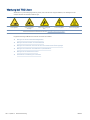 172
172
-
 173
173
-
 174
174
-
 175
175
-
 176
176
-
 177
177
-
 178
178
-
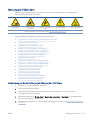 179
179
-
 180
180
-
 181
181
-
 182
182
-
 183
183
-
 184
184
-
 185
185
-
 186
186
-
 187
187
-
 188
188
-
 189
189
-
 190
190
-
 191
191
-
 192
192
-
 193
193
-
 194
194
-
 195
195
-
 196
196
-
 197
197
-
 198
198
-
 199
199
-
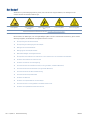 200
200
-
 201
201
-
 202
202
-
 203
203
-
 204
204
-
 205
205
-
 206
206
-
 207
207
-
 208
208
-
 209
209
-
 210
210
-
 211
211
-
 212
212
-
 213
213
-
 214
214
-
 215
215
-
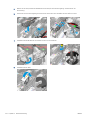 216
216
-
 217
217
-
 218
218
-
 219
219
-
 220
220
-
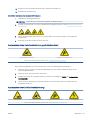 221
221
-
 222
222
-
 223
223
-
 224
224
-
 225
225
-
 226
226
-
 227
227
-
 228
228
-
 229
229
-
 230
230
-
 231
231
-
 232
232
-
 233
233
-
 234
234
-
 235
235
-
 236
236
-
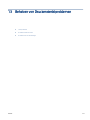 237
237
-
 238
238
-
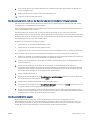 239
239
-
 240
240
-
 241
241
-
 242
242
-
 243
243
-
 244
244
-
 245
245
-
 246
246
-
 247
247
-
 248
248
-
 249
249
-
 250
250
-
 251
251
-
 252
252
-
 253
253
-
 254
254
-
 255
255
-
 256
256
-
 257
257
-
 258
258
-
 259
259
-
 260
260
-
 261
261
-
 262
262
-
 263
263
-
 264
264
-
 265
265
-
 266
266
-
 267
267
-
 268
268
-
 269
269
-
 270
270
-
 271
271
-
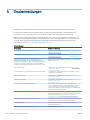 272
272
-
 273
273
-
 274
274
-
 275
275
-
 276
276
-
 277
277
-
 278
278
-
 279
279
-
 280
280
-
 281
281
-
 282
282
HP Stitch S1000 Printer Benutzerhandbuch
- Kategorie
- Spielzeuge
- Typ
- Benutzerhandbuch
Verwandte Artikel
-
HP Latex 3000 Printer Benutzerhandbuch
-
HP Latex 1500 Printer Benutzerhandbuch
-
HP Latex 3800 Jumbo Roll Solution Benutzerhandbuch
-
HP Latex R1000 Printer series Benutzerhandbuch
-
HP Latex 820 Printer (HP Scitex LX820 Industrial Printer) Benutzerhandbuch
-
HP Latex 600 Printer (HP Scitex LX600 Industrial Printer) Benutzerhandbuch
-
HP Stitch S300 Printer Benutzerhandbuch
-
HP DesignJet L25500 Printer series Benutzerhandbuch
-
HP Latex 800 W Printer Benutzerhandbuch
-
HP DesignJet L65500 Printer series Benutzerhandbuch